感谢你阅读到笔者的这篇《C4D绘制3D吸管(4):巧用旋转工具制作吸管褶皱》推文,如果恰巧你也想了解怎么操作C4D软件,那么,可以跟着笔者的讲解节奏一步步来,一定会有所收获(可以参考笔者往期的推文)。因为应部分读者的要求,想通过笔者这里学习一些实用性的C4D制作3D图形以及动画视频的技巧,所以笔者将会不定期地使用Cinema 4D R20为大家做一些C4D功能上的介绍,希望通过一些实例的讲解,可以帮助大家更快、更好地掌握C4D软件的使用,也希望对大家有所帮助。当然,你如果有更好更专业的建议,欢迎大家多多踊跃留言,谢谢!

工具/原料
Cinema 4D R20
C4D绘制3D吸管(4):巧用旋转工具制作吸管褶皱
1、长按箭头所指的细分曲面图标

2、在弹出的下拉菜单中选择旋转
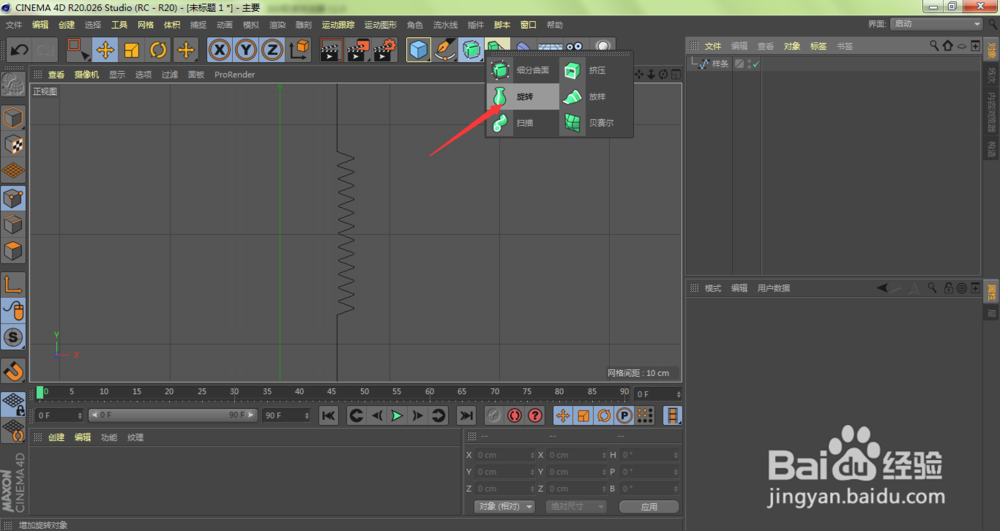
3、我们在C4D右上方的图层面板中,选中样条图层

4、这时,我们点击c4d界面右上角的框选工具

5、我们鼠标左键框选样条除了褶皱部位的其他分段连接点注意:样条的首尾两个端点不可选中

6、选中分段连接点之后,我们点击键盘的Delete键进行删除,如下图所示注:样条褶皱的下部分分段点也是同样的操作,删除掉不用的分段点

7、鼠标左键按住样条图层,拖入到旋转图层下方,作为父子级关系
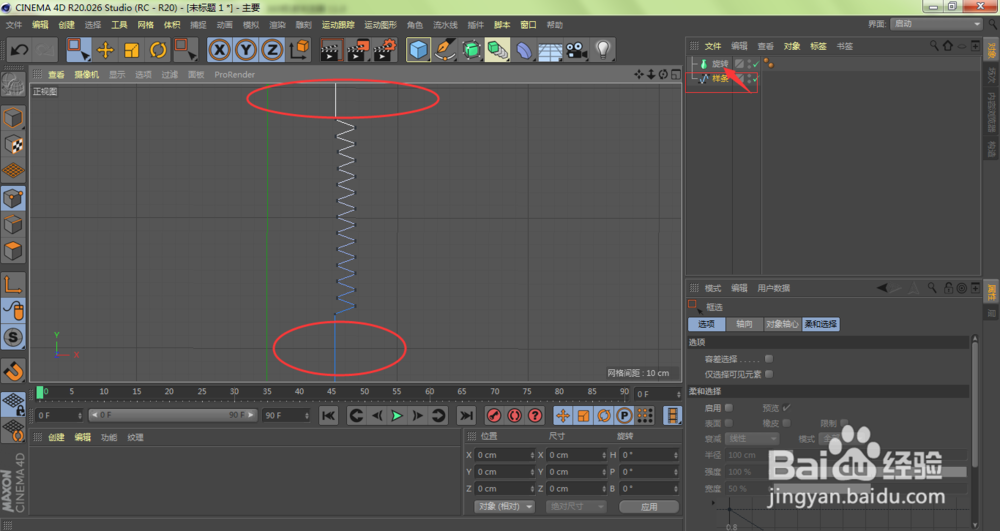
8、如下图所示,我们的吸管褶皱部位就做好了,由于是正视图,我们看不到效果,按住鼠标的中键进行切换

9、进入到c4d的四视图,我们鼠标左键选中通透视图,按下鼠标中键进行视图切换
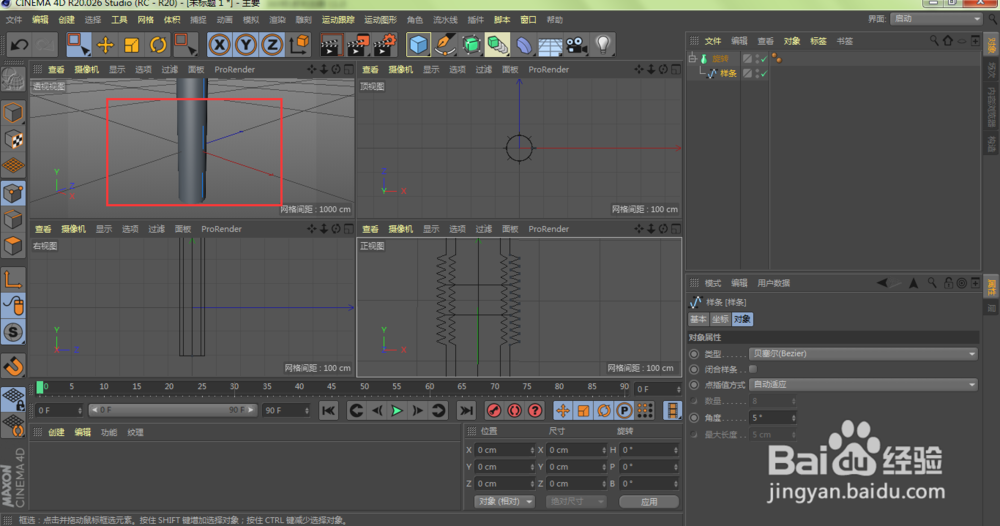
10、如下图所示,我们将可以看到吸管的褶皱部位的立体图形了
